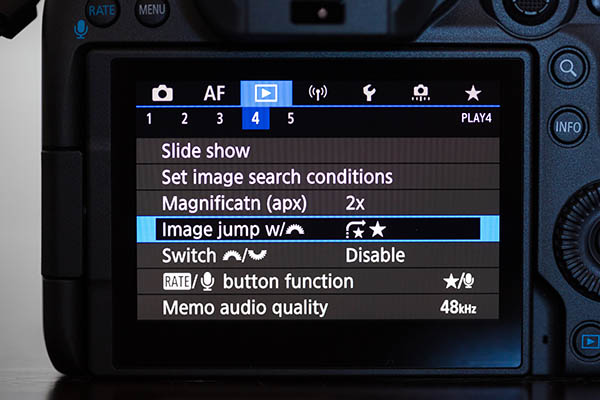Je kent het vast wel. Je hebt een leuke fotoshoot gehad, maar komt thuis met véél te veel foto’s. Daar moet je de beste nog uit selecteren. Vaak voelt dat als zoeken naar een speld in een hooiberg. Misschien ga je daardoor zelfs het bewerken van je foto’s voor je uitschuiven. Nergens voor nodig! Want met deze tip voor Canon camera’s doe je een deel van het werk zelfs al tijdens het fotograferen!
De ‘Rate’ functie
Veel moderne Canons hebben een blauwe ‘Rate’ knop achterop. En als je Canon dat niet heeft dan is de kans groot dat de functie in het menu zit. Door deze knop (herhaaldelijk) in te drukken bij het bekijken van een foto op je scherm, wijs je een aantal sterren toe aan het betreffende beeld. Als je ziet dat een foto gelukt is, of de beste in een serie van beelden die je net hebt gemaakt, geef hem dan meteen een score van bijvoorbeeld 3 sterren. Deze voorselectie op locatie heeft twee grote voordelen.
Voordeel 1: nabewerking gaat veel sneller!
Hier komt ie: wanneer je je foto’s importeert in Lightroom of Digital Photo Professional worden de scores van je voorselectie overgenomen! Dat betekent dus dat je direct een filter op je map kan toepassen die alleen de foto’s weergeeft die je in de camera al hebt aangemerkt als ‘gelukt’. Pure tijdwinst! Natuurlijk zit je er wel eens naast en blijkt een foto op het grote scherm toch niet zo mooi. In dat geval haal je een paar van de andere foto’s er toch even bij. Maar is hij wél goed, dan hoef je naar een heleboel andere foto’s niet eens meer te kijken. Hoewel er soms tijdens de shoot geen tijd is om alle foto’s al voor te selecteren, win je toch tijd bij die paar waarvoor je het wél hebt gedaan!
Het toewijzen van scores in de camera kan een begin zijn van een gestructureerde nabewerkingsworkflow. Zo geef ik gelukte foto’s op de camera 3 sterren. Na het inladen op de computer geef ik een subset van die foto’s die ik wil sturen aan de klant 4 sterren. De kopieën daarvan die door Photoshop zijn gehaald krijgen 5 sterren. Beelden met minder dan 3 sterren wis ik na verloop van tijd. Kies een methode die je zelf fijn vindt.
Voordeel 2: kijk gelukte foto’s sneller terug!
Ook tijdens de fotoshoot zelf heb je al veel profijt van het toewijzen van scores. Je kunt bij de weergave op de camera namelijk ook filteren op de foto’s met sterren (zie afbeeldingen met instructie hieronder). Wil je een klant op je schermpje een voorproefje geven van de gemaakte portretfoto’s zonder dat de beelden met dichte ogen of gekke bekken langskomen? Eenvoudig! Laat alleen de foto’s met scores zien. En heb je met een klant afgesproken om 15 foto’s te leveren en wil je weten of je al genoeg hebt gemaakt? Fiets door je foto’s met scores heen en ze zijn makkelijk te tellen!
Veel succes!
Iedereen kan denk ik wel voordeel uit deze werkwijze halen. Vooral bij fotoshoots waarbij er tussendoor even tijd is om het resultaat op je schermpje te bekijken kan je veel tijdwinst boeken. Disciplines zoals bedrijfsfotografie, productfotografie, evenementfotografie en architectuur zijn hiervan goede voorbeelden. Bovendien kom je goed voor de dag als je jouw opdrachtgever ter plekke alleen je beste werk kunt laten zien en krijg je snel een idee of je genoeg beelden hebt gemaakt.
In het bovenstaande voorbeeld is voor de toewijzing van het hoofdinstelwiel het grote sterretje geselecteerd. Hiermee verspringt de weergave op je schermpje tussen alle foto’s die je een score hebt gegeven. Wil je alleen de foto’s met 3 sterren zien? Selecteer dan in plaats van het grote sterretje de 3 kleine sterren. Foto’s met bijvoorbeeld 2 sterren worden dan overgeslagen.